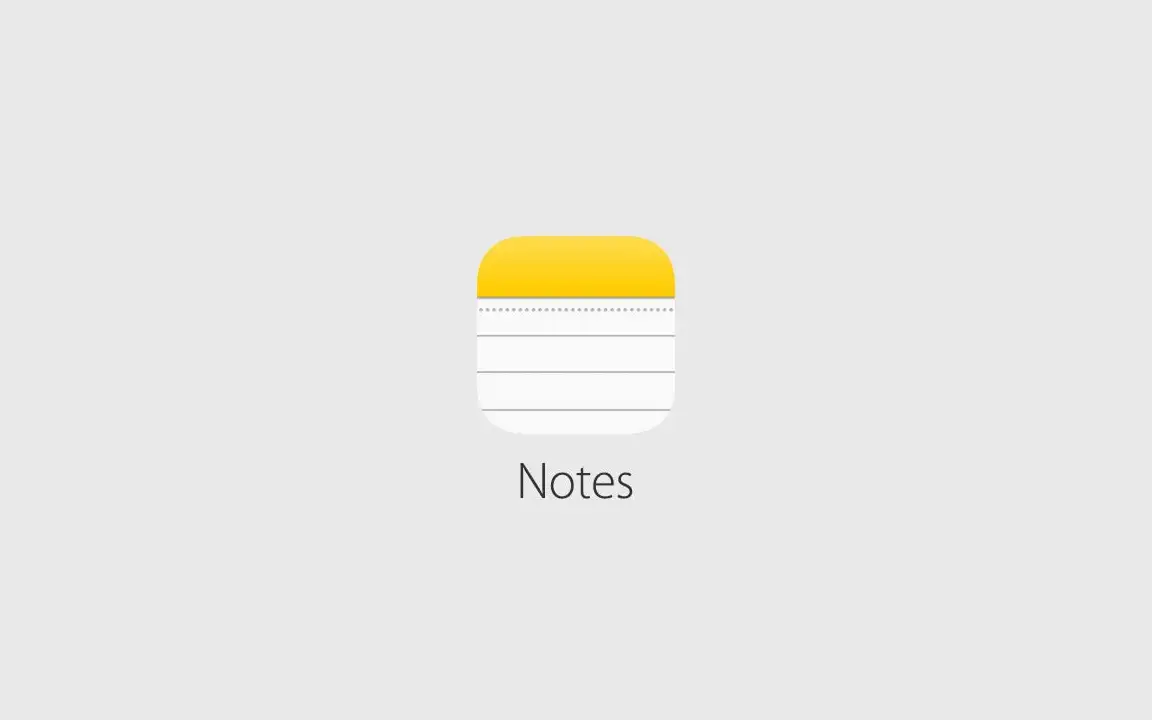
ترفند های مخفی اپلیکیشن Notes آیفون + یک نکته که باید بدانید
نوشتن یادداشت های روزانه یکی از کارهایی است که همه ی ما شاید هرروز انجام می دهیم. تقریبا هر موبایلی این روز ها یک برنامه برای انجام این کار دارد. آیفون هم برای نوشتن یادداشت های روزانه اپلیکیشن Notes را ارائه داده است. اما اپلیکیشن Notes آیفون فقط یک ابزار یادداشت ساده نیست. بلکه قابلیت هایی دارد که کارکرد این برنامه را فراتر از حد انتظار می برد! برنامه Notes امکاناتی دارد که فکرش را هم نمی کردید. خیلی از افراد تا به حال اصلا از این ویژگی ها استفاده نکرده اند. در این مقاله می خواهیم چند مورد از ترفند های کار با اپلیکیشن Notes آیفون را باهم یاد بگیریم. با ما همراه باشید.
اسکن مدارک با اپلیکیشن Notes آیفون

- در صفحه ی اصلی انگشتتان را روی آیکن Notes نگه دارید.
- از منوی باز شده گزینه ی Scan Document را بزنید.
- صفحه ی دوربین باز می شود. کافیست مدرک یا هر چیزی که قصد اسکن کردنش را دارید داخل کادر دوربین قرار داده و عکس بگیرید.
- پس از عکس برداری آیفون به طور خودکار مدرک شما را از داخل عکس تشخیص داده و بیرون می کشد. سپس آن را به صورت یک سند اسکن شده به شما تحویل می دهد.
- حالا می توانید این عکس را ذخیره، حذف یا اشتراک گذاری کنید.
نوشتن یادداشت سریع در آیفون

- کنترل سنتر را باز کرده و دکمه ی Quick Note را بزنید.
- یک صفحه ی نوت خالی با نام New Quick Note باز می شود.
- اطلاعات و چیزهای دلخواه خود را یادداشت کرده و سپس دکمه ی Save را بزنید.
اگر آیکن Quick Note را در کنترل سنتر ندیدید کافیست:

- انگشت خود را در یک فضای خالی کنترل سنتر فشرده و نگه دارید تا حالت ویرایش باز شود.
- دکمه ی Add a Control را از پایین صفحه بزنید.
- در لیست کنترل ها روی کادر جستجو ضربه بزنید و سپس Note را سرچ کنید.
- گزینه ی Quick Note را انتخاب کنید.
افزودن لینک سایت به یادداشت در Notes آیفون

اگر در حال استفاده از یک سایت هستید و می خواهید آدرس همان سایت را یادداشت کنید باز هم می توانید از اپلیکیشن Notes آیفون بهره ببرید. کافیست:
- مرورگر سافاری را باز کرده و وارد سایت موردنظرتان شوید.
- کنترل سنتر را باز کنید و دکمه ی Quick Note را بزنید.
- در صفحه ی New Quick Note که باز می شود دکمه ی Add Link را بزنید.
- حالا آدرس وبسایتی که باز است به صورت یک کارت ظاهر می شود. می توانید متن دلخواهی هم به این Note اضافه کنید.
تبدیل عکس به متن با اپلیکیشن Notes در آیفون

یکی از کاربرد های جذاب اپلیکیشن Notes آیفون، امکان تشخیص متن از روی عکس است که اصطلاحا OCR نام دارد. OCR مخفف Optical Character Recognition است. برای تبدیل عکس به متن در آیفون کافیست مراحل زیر را انجام دهید:
- وارد اپلیکیشن Notes شده و یک یادداشت جدید بسازید.
- از نوار پایین صفحه روی دکمه ی سنجاق ضربه بزنید.
- گزینه ی Scan Text را انتخاب کنید. حالا به جای کیبورد، دوربین باز می شود.
- دوربین را روی هر متنی که مدنظرتان است بگیرید و صبر کنید تا اسکن شود.
- سپس دکمه ی Insert را بزنید تا متن اسکن شده به یادداشت شما اضافه شود.
بستن امکان دستکاری و ویرایش متن هنگام اشتراک گذاری یادداشت های Note آیفون

اگر می خواهید یادداشت یا متنی را برای کسی بفرستید اما نمی خواهید فرد موردنظر بتواند متن را دستکاری کند مراحل زیر را انجام بدهید:
یادداشت مورد نظرتان را باز کنید.
- دکمه ی Share را بزنید.
- گزینه ی Markup را از لیست Share انتخاب کنید.
- در صفحه ای که باز می شود دکمه ی Done و سپس Save File To... را بزنید.
- حالا یادداشت شما در قالب یک فایل ذخیره می شود و می توانید آن را به اشتراک بگذارید.
تبدیل متن ساده به لیست تیک دار در Notes آیفون

اگر یک لیست از کارها یا اقلام مختلف نوشته اید و می خواهید آنها را به یک لیست قابل تیک خوردن تبدیل کنید می توانید:
- متن موردنظرتان را انتخاب کنید.
- دکمه ی Checklist را بزنید.
ضبط صدا با اپلیکیشن Notes در آیفون
اگرچه اپل برنامه ی Voice Memos را برای ضبط یادداشت صوتی تعبیه کرده است اما در اپلیکیشن Note هم می توانید یادداشت های صوتی بسازید. برای این کار:
- در صفحه ی اصلی آیفون انگشت خود را روی آیکن برنامه Notes نگه دارید تا منوی آن ظاهر شود.
- گزینه ی Record Audio را بزنید.
- حالا اپلیکیشن Notes به حالت ضبط صدا می رود و یک یادداشت صوتی برایتان ایجاد می کند. می توانید ضبط صدا را متوقف و لغو یا صدای ضبط شده را ذخیره کنید.
فعالسازی همه برنامه های آیفون یکجا
همین طور که می دانید برنامه های اپل را باید یک به یک خریداری کرد تا بتوان به آنها دسترسی داشت و از آنها استفاده کرد. این کار برای ما ایرانیان تقریبا غیر ممکن است و حتی اگر امکانش وجود داشته باشد هزینه ی بسیار زیادی خواهد داشت. در انتهای این مقاله می خواهیم آسان ترین و کم هزینه ترین راه فعالسازی سرویس های اپل را به عنوان آخرین ترفند به شما معرفی کنیم. بهترین، آسان ترین و ارزان ترین راه برای فعالسازی برنامه های اپل در آیفون، خرید اپل وان است.
اپل وان یک اشتراک رسمی از اپل است که با یک سوم هزینه، 6 سرویس محبوب اپل را برایتان فعال می کند. با خرید اشتراک اپل وان از اپل 98 سرویس های زیر به صورت یکجا روی اپل آیدی شما فعال خواهند شد:
- 2 ترابایت آیکلود پلاس (خرید آیکلود پلاس)
- اپل موزیک (خرید اپل موزیک)
- اپل آرکید (خرید اپل آرکید)
- اپل تی وی پلاس (خرید اپل تی وی پلاس)
- اپل فیتنس پلاس (خرید اپل فیتنس پلاس)
- اپل نیوز پلاس (خرید اپل نیوز پلاس)








